Nu se poate nega că smartphone-urile și tabletele joacă un rol mai important în viețile noastre cu o secundă. Acesta este motivul pentru care piața este plină de ei și de ce vin și pleacă noi concurenți, deoarece fiecare își dorește propria bucată din plăcintă.
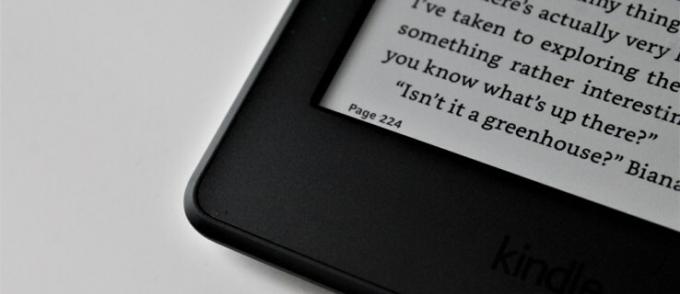
Acest lucru ne aduce la Amazon. Aproape tot ceea ce a atins Amazon s-a transformat în aur - telefonul Fire este una dintre puținele excepții. Dar dacă adăugați Fire la Kindle, de departe cel mai popular e-reader din lume, totul trebuie să fie de aur, nu? Dreapta?
Ei bine, ați ști asta mai bine decât noi, deoarece probabil dețineți unul dacă citiți acest articol. Vom explica doar cum să actualizați aplicațiile pe un Kindle Fire. Dar înainte de asta, să trecem peste un lucru.

De ce să actualizezi chiar aplicațiile?
Sunt necesare actualizări frecvente pentru a remedia erorile. Nicio cantitate de testare de către dezvoltator nu poate depăși utilizarea reală de către oameni din întreaga lume. Mulți dintre ei raportează erori pe care le întâlnesc, iar dezvoltatorul le remediază pentru actualizări viitoare.
În plus, pentru a menține lucrurile interesante, dezvoltatorii introduc noi funcții din când în când. Inutil să spun că va trebui să actualizați pentru a le putea accesa. Unii dezvoltatori de aplicații își fac chiar aplicația învechită, astfel încât utilizatorii nu ar putea folosi aplicația până când nu o actualizează.
Modalități de actualizare a aplicațiilor
Există două moduri principale de a actualiza aplicațiile pe un Kindle Fire: automat și manual. Ambele opțiuni au punctele lor forte și punctele slabe, pe care le vom explica în cele ce urmează.
Automat
Opțiunea Automată poate economisi timp real, deoarece actualizează aplicațiile de îndată ce versiuni noi devin disponibile. Acest lucru este grozav dacă sunteți enervat de toate acele notificări care vă spun că există o actualizare disponibilă.
Cu toate acestea, actualizarea automată a aplicațiilor poate consuma bateria și datele mobile. Acest lucru poate fi deosebit de supărător dacă călătoriți mult. Dacă aveți o mulțime de aplicații, aceasta ar putea să nu fie cea mai bună idee, deoarece versiunile mai noi de obicei ocupă din ce în ce mai mult spațiu.
În orice caz, actualizările automate ar trebui să fie activate în mod implicit. Dar iată ce puteți face pentru a verifica dacă acesta este cazul sau dacă doriți să dezactivați această opțiune:
- Mergi la Setari."
- Găsiți și atingeți butonul „Aplicații și jocuri”.
- Atingeți butonul „Setări aplicații Amazon”.
- După aceea, atingeți butonul „App Store”.
- Apoi, atingeți „Actualizări automate”.
- În cele din urmă, vedeți dacă opțiunea numită „Activați actualizările automate” este activată. Dacă este, păstrați-l așa și aplicațiile dvs. se vor actualiza automat sau dezactivați-l dacă doriți să actualizați manual.

Manual
Actualizările manuale ar putea necesita mai multă muncă, dar este o opțiune destul de utilă, deoarece puteți alege ce aplicații să actualizați și nu. Aceasta înseamnă că nu trebuie să actualizați o aplicație dacă nu doriți. Unii utilizatori preferă să rămână cu o versiune mai veche a unei aplicații cu care s-au obișnuit. De asemenea, este posibil ca o nouă versiune să nu funcționeze la fel de bine pe dispozitivul lor.

Iată cum să căutați și să instalați actualizări în mod demodat:
- Găsiți fila „Aplicații” în partea de sus a ecranului.
- Atingeți butonul „Magazin” pentru a putea accesa magazinul de aplicații Amazon.
- Deschideți meniul „Magazin” apăsând butonul din partea de jos din mijloc a ecranului.
- În meniul pop-up care urmează, atingeți „Actualizări aplicații”.
- Așteptați până când Kindle termină căutarea aplicațiilor care necesită actualizare. Acest lucru poate dura puțin timp.
- Dacă lista rămâne goală, înseamnă că toate aplicațiile dvs. sunt actualizate. În caz contrar, găsiți aplicația pe care doriți să o actualizați în listă și atingeți butonul „Actualizare” de lângă ea.
- Repetați pentru toate celelalte aplicații pe care doriți să le actualizați.
Notă: În cazuri rare, poate fi necesar să dezinstalați manual versiunea mai veche mai întâi.
întrebări frecvente
Mi-am actualizat aplicația și acum nu funcționează. Ce se întâmplă?
Uneori, cea mai nouă versiune a unei aplicații nu este compatibilă cu software-ul curent pe care îl rulați. Dacă ați actualizat cu succes o aplicație și nu se va deschide sau nu se va încărca corect, aceasta este de obicei cauza.
Cel mai bun pariu este să actualizați software-ul tabletei. Dar, dacă acest lucru nu este posibil (mai ales dacă aveți un dispozitiv mai vechi), ștergeți aplicația în întregime și reinstalați-o. Ar trebui să apară o opțiune care vă întreabă dacă doriți să instalați o versiune mai veche.
Cum îmi actualizez software-ul Kindle?
Uneori, actualizările aplicației nu sunt suficiente pentru a rezolva o problemă. Va trebui să actualizați și software-ul Kindle. În primul rând, asigurați-vă că dispozitivul este conectat la sursa de alimentare și conectat la Wi-Fi.
Acum, accesați Setări de pe tableta Kindle și atingeți „Opțiuni dispozitiv”. De aici, atingeți „Actualizări de sistem”. Atingeți opțiunea „Verificați acum”. Aceasta va scana pentru orice actualizări disponibile. Dacă unul este disponibil, ar trebui să apară și puteți urma pașii pentru a efectua actualizarea.
Lucruri la care să fii atent
Este posibil să nu observați imediat importanța actualizărilor aplicației, deoarece de multe ori o actualizare poate să nu includă modificări estetice. Chiar dacă există o remediere a erorilor, este posibil să nu se aplice neapărat în cazul dvs. Este posibil ca vechea eroare să fi afectat doar anumite dispozitive sau versiuni de Android.
În general, este o idee bună să vă mențineți aplicațiile actualizate. Cu toate acestea, rețineți că nu veți putea întrerupe o actualizare odată inițiată. Ori are succes, ori nu este.
Anunțați-ne dacă doriți să aflați altceva despre Kindle Fire. Derulați în jos și veți vedea secțiunea de comentarii.




